原标题:"TP-Link新版路由器虚拟服务器(端口映射)设置方法"的相关教程资料分享。- 【WiFi之家网】编辑整理。

本文主要给大家介绍新版tplink路由器虚拟服务器的设置方法,虚拟服务器设置,通常又叫做:端口映射设置、端口转发设置等。
虽然这个功能普通用户一般用不到,但是偶尔也有用户问起,所以还是简单的介绍下。
一、虚拟服务器作用
我觉得大家应该先了解下面的这个问题。
那就是当电脑、手机都是通过路由器连接Internet上网时;Internet上的用户,是不能直接访问我们电脑、手机中的数据的。

虚拟服务器的作用,就可以实现这个功能,让Internet上的其他用户,可以穿透路由器,与该路由器下面的电脑、手机建立通信。
虚拟服务器的实现也很简单,就是一个端口转发。互联网的其他用户,先访问路由器WAN口的IP地址;路由器接到请求后,把这个访问请求转发到内网中指定电脑的端口。
二、虚拟服务器设置
1、确定好映射端口号
首先,大家需要先确定好,自己需要进行映射的端口后。如果你不知道自己软件、程序所使用的端口后,可以百度查询,或者咨询软件提供商。
我自己喜欢在办公室远程连接家里的电脑,所以通常在路由器中是映射的3389这个端口号,下面我也用这个端口号来进行演示。
2、固定电脑IP地址
可以手动给电脑设置静态IP地址上网,不过很多新手用户容易把参数搞错,鸿哥不建议新手朋友手动给电脑设置静态IP地址。
新手用户,可以登录到新版tplink路由器的设置页面,依次打开“应用管理”——>“IP与MAC地址绑定”选项
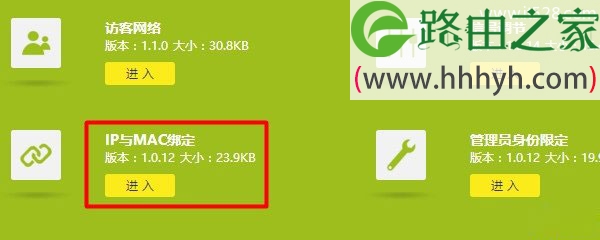
然后在“IP与MAC映射表”中,找到你电脑的IP地址,点击后面的“+”号,就可以进行绑定了。
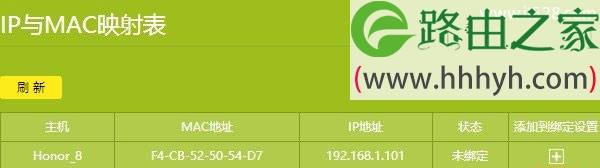
固定电脑IP地址
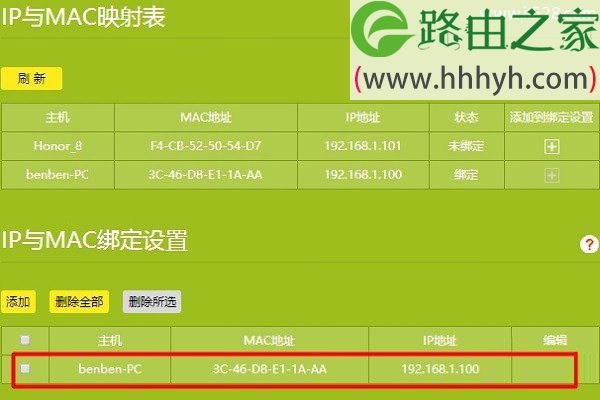
注意问题:
可以通过先插在电脑的IP地址信息,然后和“IP与MAC映射表”中的IP地址进行对比,来确认列表中哪一台是需要进行端口映射的电脑。
3、配置端口映射
在“应用管理”选项下,点击“虚拟服务器”选项打开
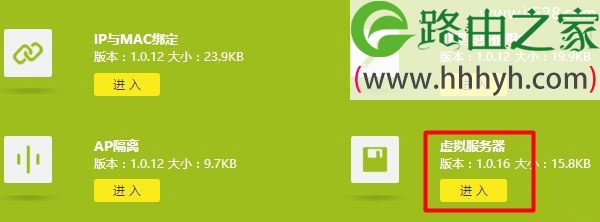
在“虚拟服务器”设置选项下,点击:添加 按钮,开始配置
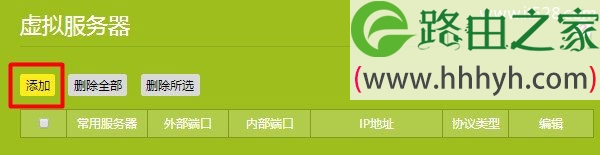
然后在“外部端口”、“内部端口”中填写需要转发的端口号,我这里填写:3389——>在“IP地址”选项后面填写:192.168.1.100——>点击“保存”就可以了。
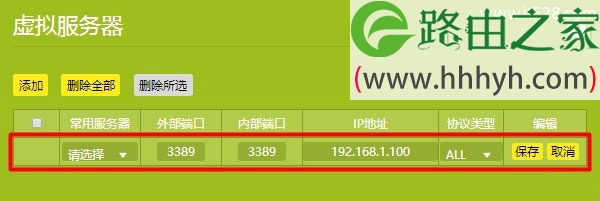
注意问题:
“常用服务器”这个选项,可以不用选择。
“协议类型”,如果不知道自己使用软件的协议,可以选择:ALL
4、远程访问
在互联网上的用户,可以通过访问这台新版tplink路由器WAN口IP地址。此时,路由器会自动把访问请求,转发到192.168.1.100这台电脑上面。
新版TP-Link路由器WAN口IP地址,可以点击“路由设置”——>“上网设置”选项查看到。
以上就是关于“TP-Link新版路由器虚拟服务器(端口映射)设置方法”的教程!
原创文章,作者:路由器,如若转载,请注明出处:https://www.224m.com/61569.html

